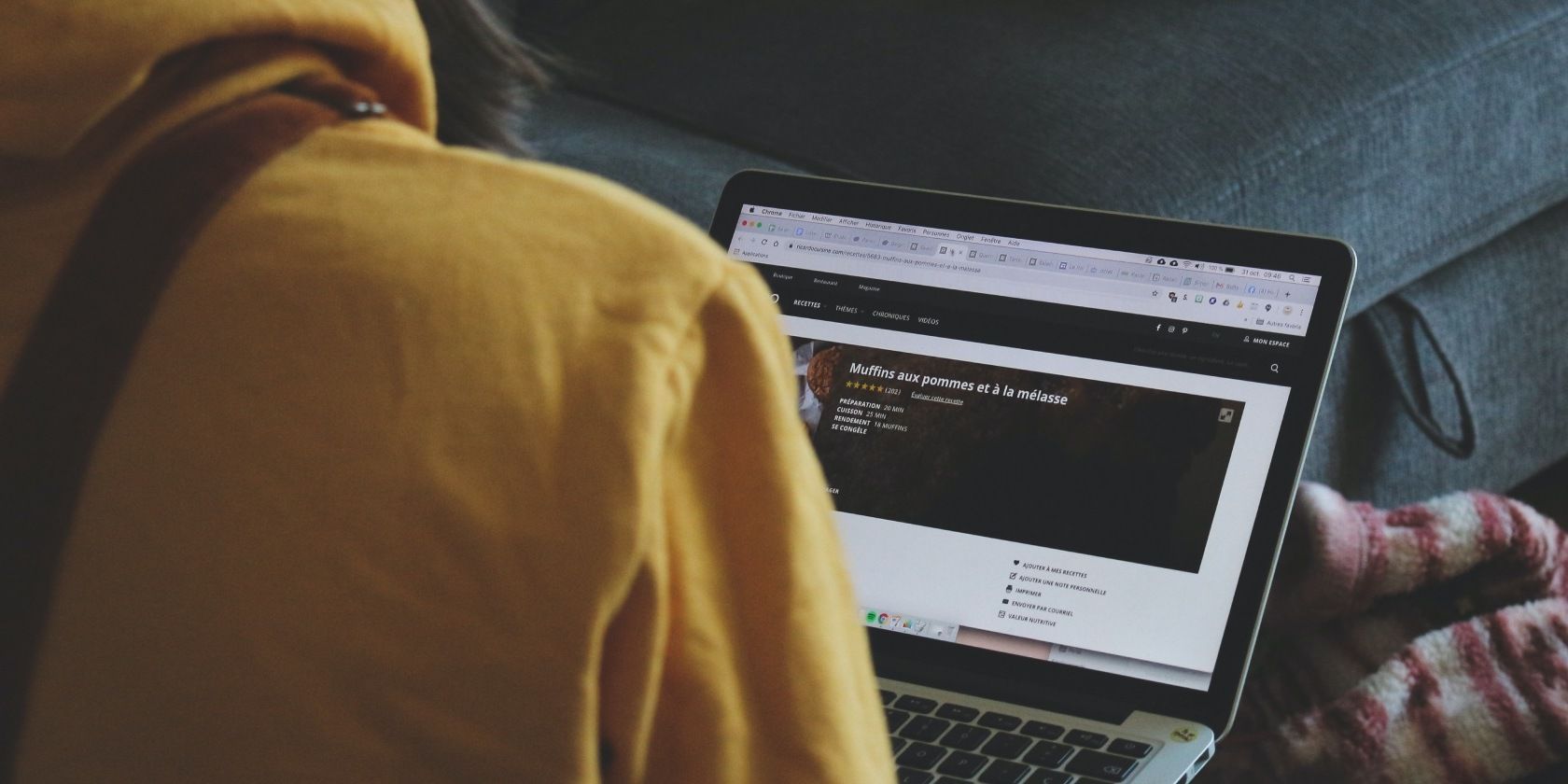.
Os códigos QR tornaram-se parte integrante das operações comerciais nos últimos anos. Com os códigos QR se tornando mais populares, os fraudadores começaram a manipulá-los para enganar as pessoas, o que levou a um aumento nas fraudes com códigos QR. Como você não sabe para que serve o código QR e a maioria dos códigos QR tem a mesma aparência, isso o deixa mais suscetível.
É seguro ler códigos QR? Como você pode evitar ser enganado por um código QR manipulado? E o que você deve fazer se digitalizar um falso?
Os códigos QR são seguros para leitura?
Os códigos QR são geralmente considerados seguros para leitura, mas sua fácil manipulação os torna potencialmente inseguros. A segurança de um código QR depende inteiramente de onde e por que você deseja digitalizá-lo.
Se você estiver digitalizando um código QR enquanto faz compras em um shopping, compra uma bebida em um bar ou paga um café em uma loja local, provavelmente é seguro. No entanto, se você estiver digitalizando um código QR para um pagamento em um site obscuro, baixando um aplicativo de uma fonte suspeita ou resgatando um cupom de um site de terceiros, o código poderá ser manipulado.
A leitura de um código QR inseguro pode infectar seu dispositivo com malware, roubar dados de seu navegador, transferir dinheiro de forma fraudulenta de seu banco, invadir seu dispositivo com intenções maliciosas e muito mais. É por isso que você deve certificar-se de que o código que irá digitalizar é seguro antes de digitalizá-lo.
Mas se você cair na armadilha do golpista e escanear um código QR manipulado, o que deve fazer?
O que você deve fazer se tiver digitalizado um código QR modificado?
Considerando a aparência dos códigos QR e como os golpistas os manipulam de maneira inteligente, é comum ser vítima deles de vez em quando. Se você suspeitar que pode ter digitalizado um código QR falso, você pode tomar algumas medidas para minimizar o risco de sofrer danos financeiros ou comprometer sua privacidade.
1. Desligue a Internet no seu dispositivo
O primeiro passo após escanear um código QR falso é desconectar seu dispositivo da internet. Na maioria das vezes, os golpistas usam códigos QR manipulados para invadir os dispositivos de suas vítimas. Se o código que você digitalizou também produziu o mesmo resultado, os golpistas podem ter obtido acesso ao seu dispositivo, colocando suas informações pessoais em risco.
Ao desconectar seu dispositivo da internet no momento certo, você também pode cortar o acesso do golpista a ele. Se desejar, você também pode verificar manualmente se há sinais de hacking em seu dispositivo Windows.
2. Altere suas senhas
Se você suspeitar que golpistas podem ter acesso ao seu dispositivo há muito tempo, você deve alterar imediatamente todas as senhas salvas em navegadores, gerenciadores de senhas, aplicativos, etc. como contas bancárias ou perfis de mídia social, eles não poderão acessar suas contas.
Ao alterar as senhas, saia de todos os dispositivos para garantir que os golpistas ainda não tenham feito login em nenhuma de suas contas.
3. Minimize o risco de perdas financeiras
Bloqueie seus cartões de crédito se você salvou seus dados em seu navegador. Se a leitura do código QR resultar em transações autônomas suspeitas, entre em contato imediatamente com a administradora do seu cartão de crédito ou banco para obter um reembolso. Da mesma forma, altere quaisquer informações financeiras ou pessoais salvas em seu navegador que os golpistas possam facilmente manipular e usar contra você.
Se a leitura de um código QR deduziu mais dinheiro da sua conta do que deveria, entre em contato com a empresa relevante para obter um reembolso.
4. Faça uma varredura em seu dispositivo em busca de vírus
Em seguida, verifique seu dispositivo com um programa antivírus confiável. Se o seu dispositivo foi infectado pela leitura do código QR, verificá-lo com um programa antivírus provavelmente o removerá. Se o seu dispositivo estiver executando o Windows, use o verificador de segurança integrado, Microsoft Defender, para verificar se há malware.
Se a leitura do código QR baixou algo em seu computador, exclua-o imediatamente. Se ele executou um script em um aplicativo, desinstale o aplicativo e reinstale-o.
5. Verifique se há alterações suspeitas em seu navegador
Os golpistas também tentam sequestrar os navegadores de seus alvos para que possam espionar suas atividades mais tarde. Portanto, você deve procurar sinais de sequestro de navegador. Se o seu navegador parecer ter sido comprometido, você deve agir rapidamente para se livrar do sequestrador e limpar completamente o seu navegador.
Se o código QR redireciona você para uma fonte diferente da que deveria ou não leva você ao site oficial, saia dele e evite visitá-lo no futuro.
6. Verifique se há alterações incomuns nas configurações do dispositivo
Por último, mas não menos importante, você deve revisar todas as configurações críticas do seu dispositivo, especialmente as relacionadas à privacidade, e certificar-se de que nenhuma alteração suspeita foi feita. Se você digitalizou o código QR em um aplicativo, como seu navegador, verifique as configurações do aplicativo para ver se os golpistas as alteraram.
Às vezes, os fraudadores pretendem comprometer sua segurança sequestrando sua webcam, portanto, desligue-a temporariamente para descartar essa possibilidade.
Como você pode evitar ser vítima de um golpe de código QR?
Usar o bom senso e confiar no seu instinto deve ser suficiente para distinguir os códigos QR suspeitos dos reais, evitando que você se torne uma vítima. Se a fonte onde o código reside parecer duvidosa, provavelmente será explorada—digitalize apenas códigos QR de fontes confiáveis.
Basicamente, você precisa apenas da câmera do seu celular para escanear o código QR. Não use aplicativos de verificação de código QR de terceiros, pois eles podem ser modificados e alterados para configurar manobras maliciosas. Além disso, não leia nenhum código QR que pareça estar mudando continuamente.
Se um aplicativo ou site oferecer outras opções para executar a mesma função da leitura do código QR, pule a leitura e opte por métodos alternativos. Normalmente, sites e aplicativos oferecem várias maneiras de realizar uma ação específica. Se você for forçado a usar códigos QR e a fonte parecer incompleta, fique atento, pois pode ser uma armadilha para um golpista.
Por último, certifique-se de que seu software de segurança esteja sempre ativado e totalmente atualizado. Isso evitará que seu dispositivo seja infectado ou hackeado se você ler por engano um código QR falso.
Salve-se de golpes de código QR
A fraude com código QR pode ter sérias repercussões, por isso é essencial não ser vítima de uma. Distinguir códigos QR falsos dos reais irá mantê-lo seguro.
Se você digitalizar por engano um falso, agora você sabe quais etapas tomar para evitar que seus dados financeiros e pessoais sejam comprometidos. Além disso, seguindo rigorosamente as orientações acima, você pode mitigar os riscos associados à exploração de códigos QR, reduzindo a possibilidade de ser vítima.
Por último, proteja-se e informe seus entes queridos, especialmente os idosos, sobre fraudes de QR, para que eles também possam ficar seguros.
.